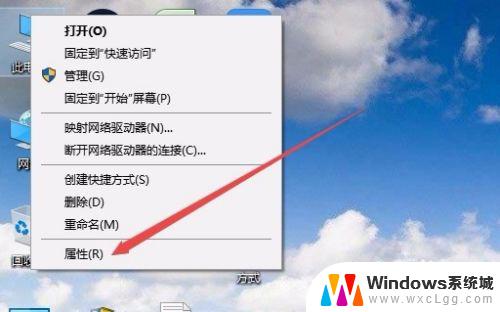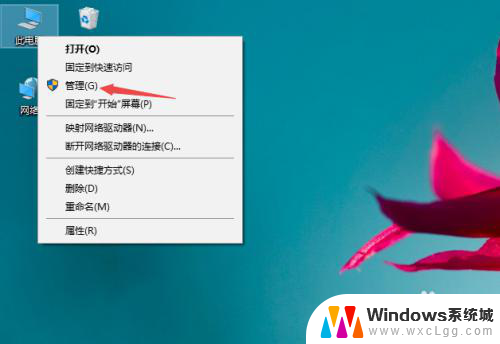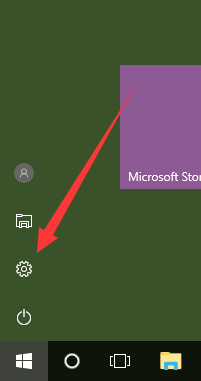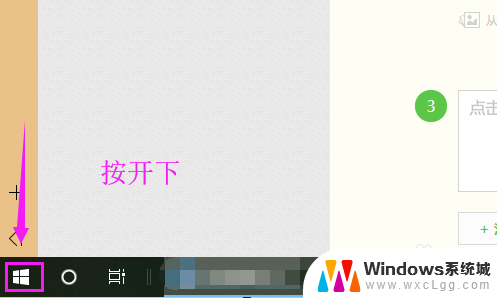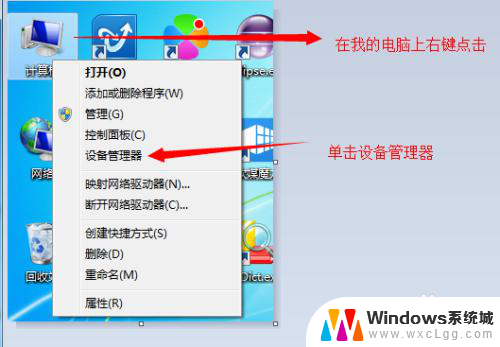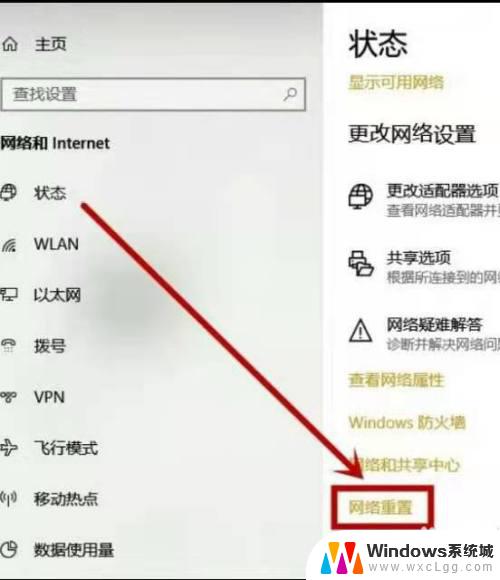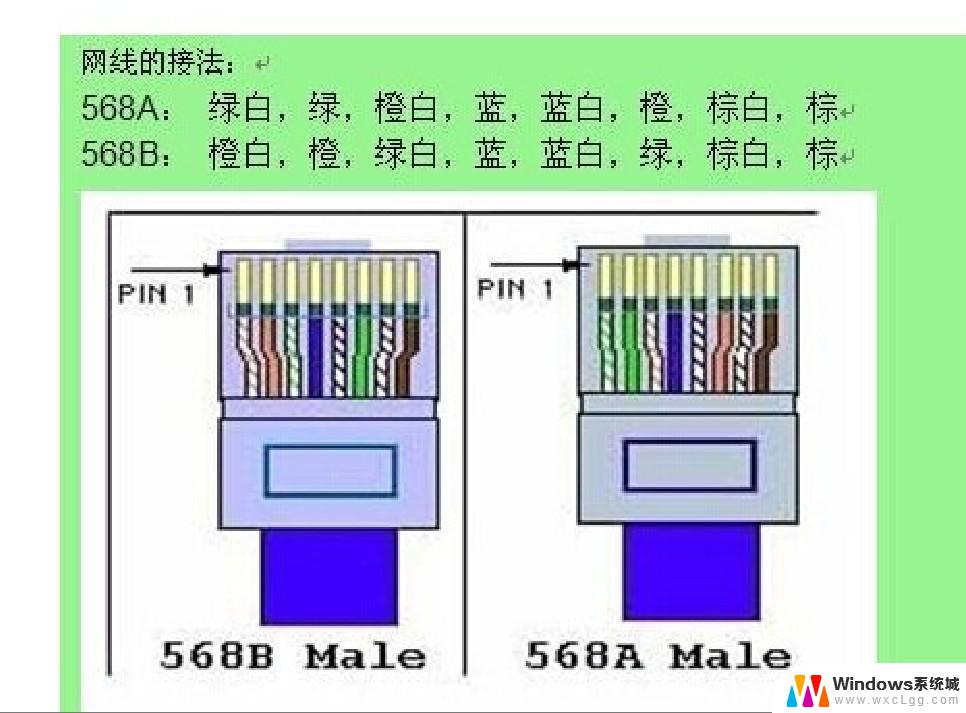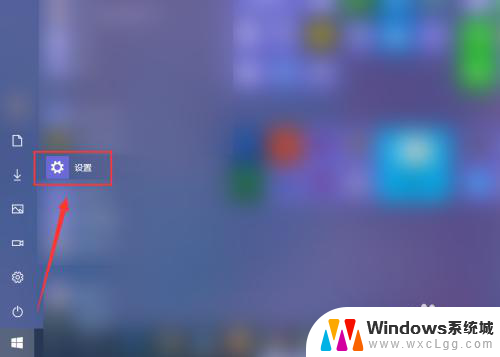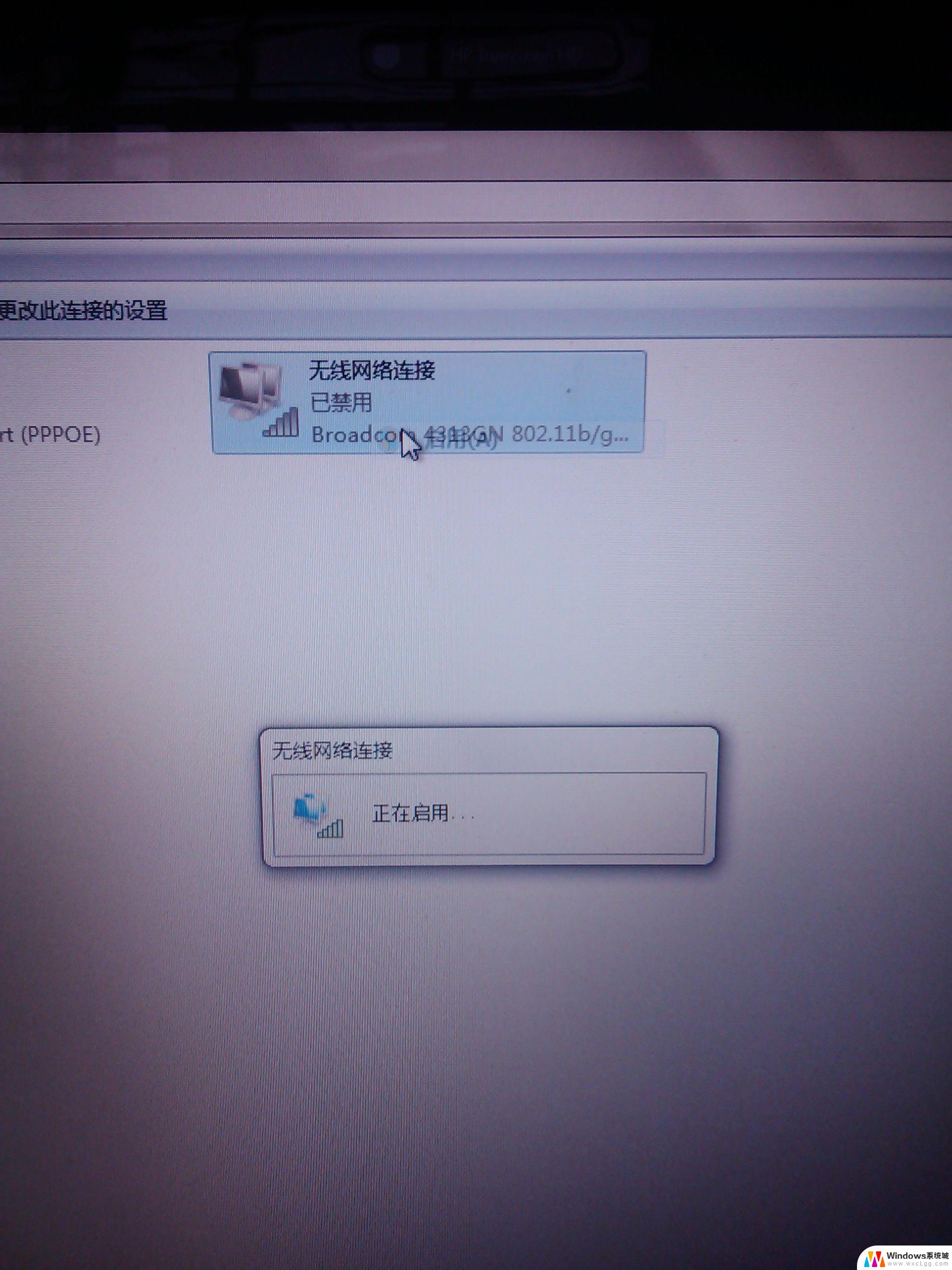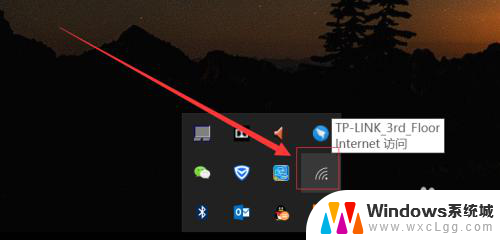win10无线网总掉线 win10电脑无线wifi频繁断网怎么修复
在如今的数字时代,无线网络已经成为了人们生活中不可或缺的一部分,许多Win10电脑用户却不时面临着无线网总掉线的问题,这无疑给他们的日常使用带来了极大的困扰。频繁的断网让人苦恼不已,了解并修复Win10电脑无线WiFi频繁断网的方法变得尤为重要。在本文中我们将探讨一些常见的修复方法,帮助大家解决这一问题,以确保网络连接的稳定性和畅通无阻的上网体验。
方法如下:
1.在Windows10桌面,右键点击桌面上的“此电脑”图标。在弹出菜单中选择“属性”菜单项。
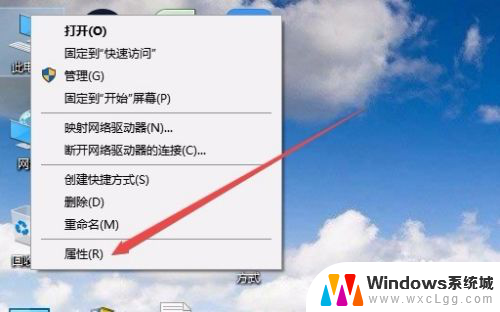
2.在打开的Win10系统设置窗口中,点击左侧边栏的“设备管理器”菜单项。
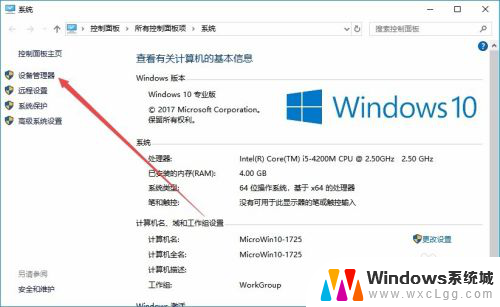
3.这时就会打开设备管理器窗口,找到并点击“网络适配器”菜单项。
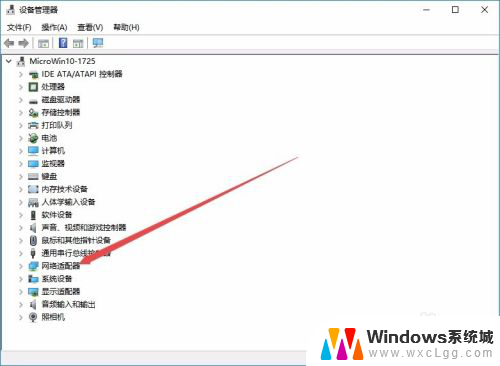
4.在展开的网络适配器窗口中,找到无线网卡的驱动。然后右键点击该驱动,在弹出菜单中选择“属性”菜单项。
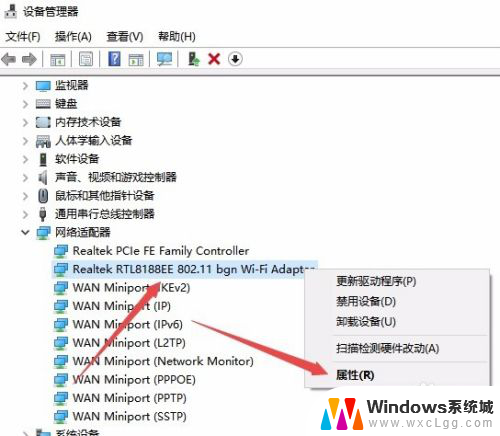
5.在打开的无线网卡属性窗口中,点击“电源管理”选项卡。
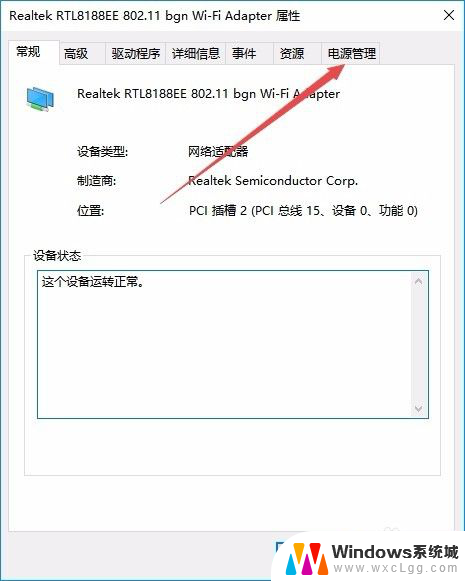
6.在打开的电源管理窗口中,找到并取消“允许计算机关闭此设备以节约电源”前的勾选。
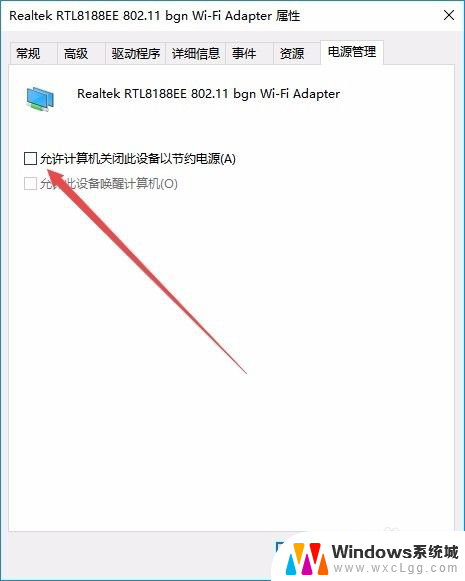
7.接下来在打开的网卡属性窗口中,点击“高级”选项卡。
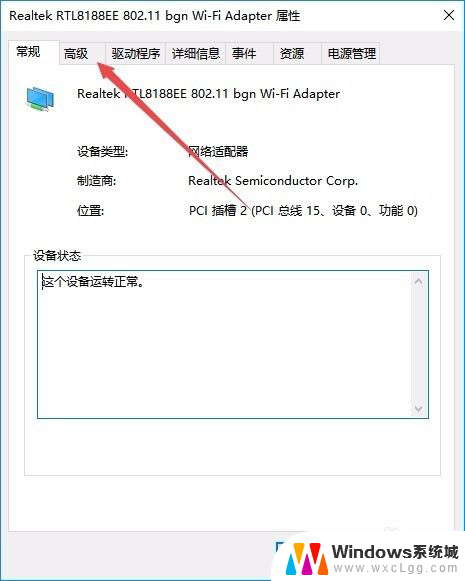
8.在打开的高级设置页面中,找到“无线模式”一项,把值修改为802.11b/g菜单项,最后点击确定按钮。重新启动计算机后,就不会再出现经常掉线的情况了。
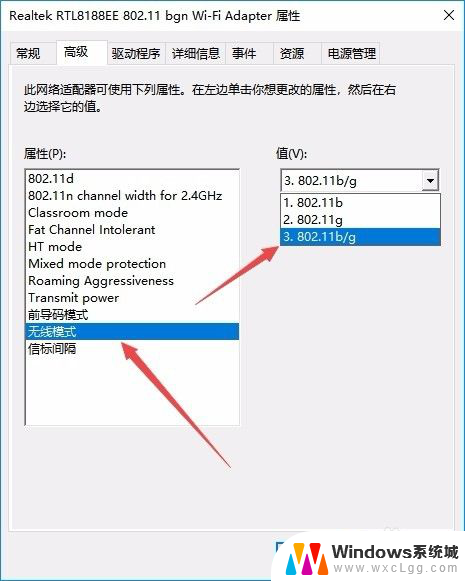
以上就是关于win10无线网总掉线的全部内容,如果您遇到相同情况,可以按照以上方法来解决。